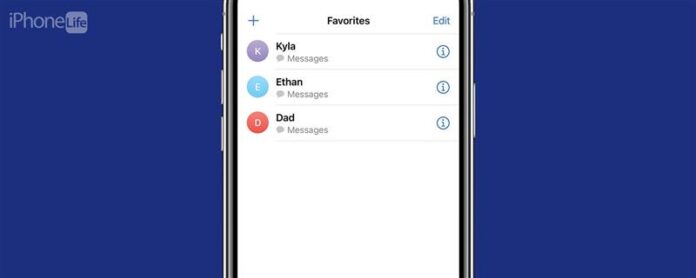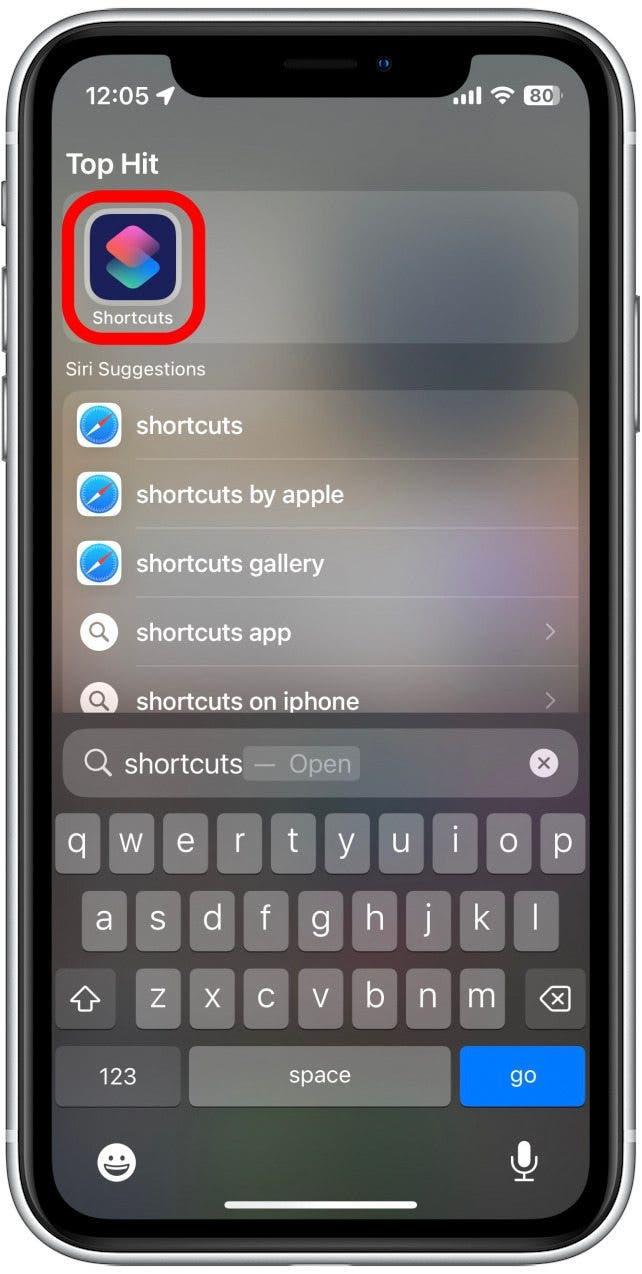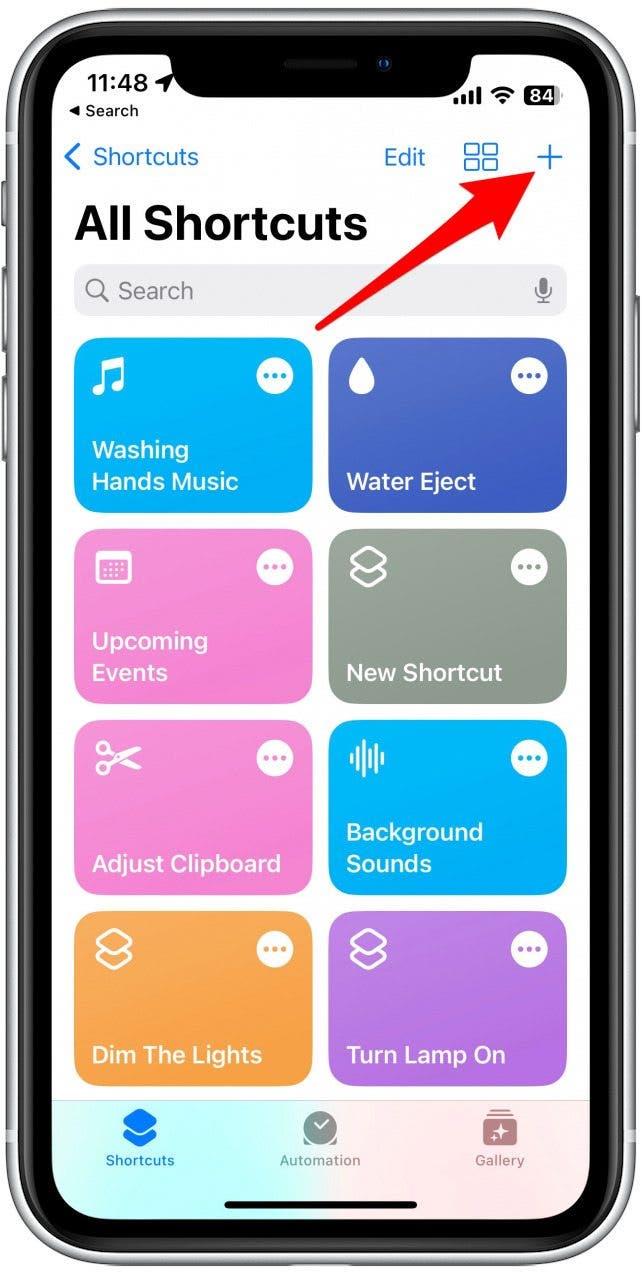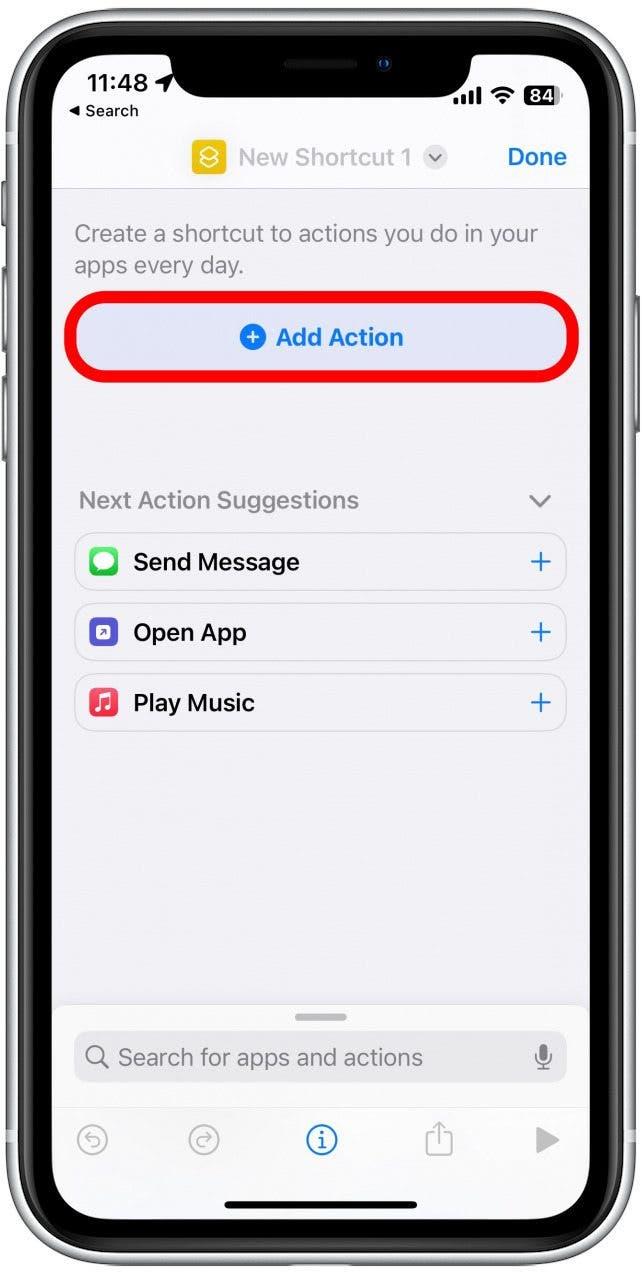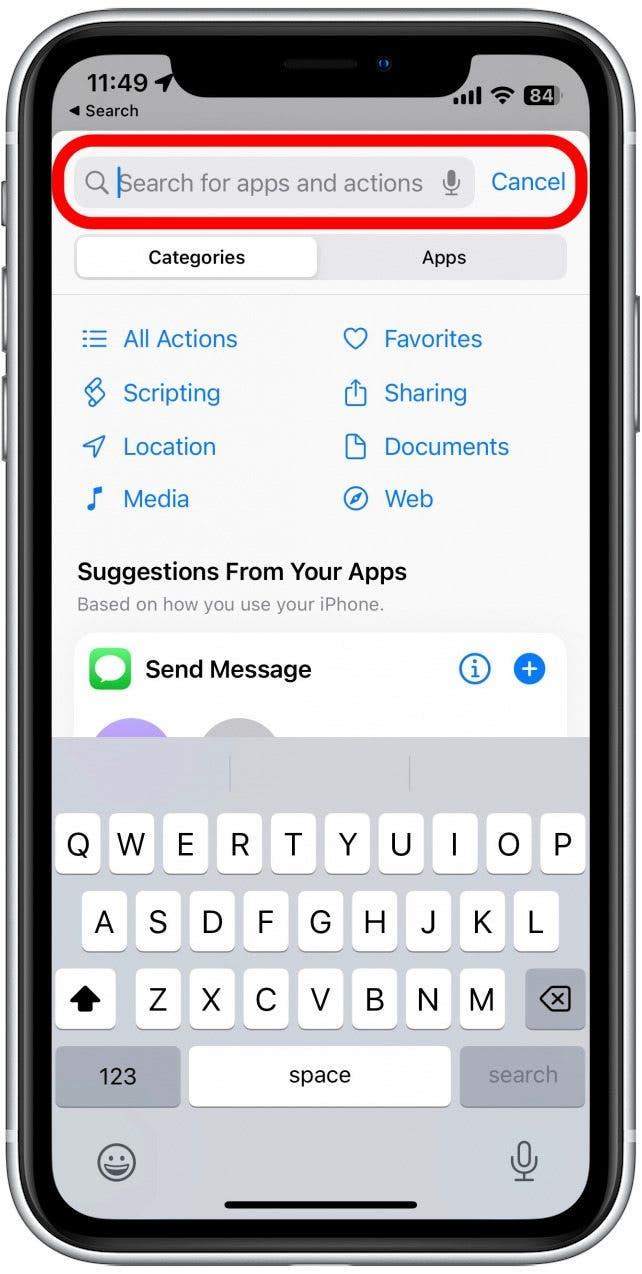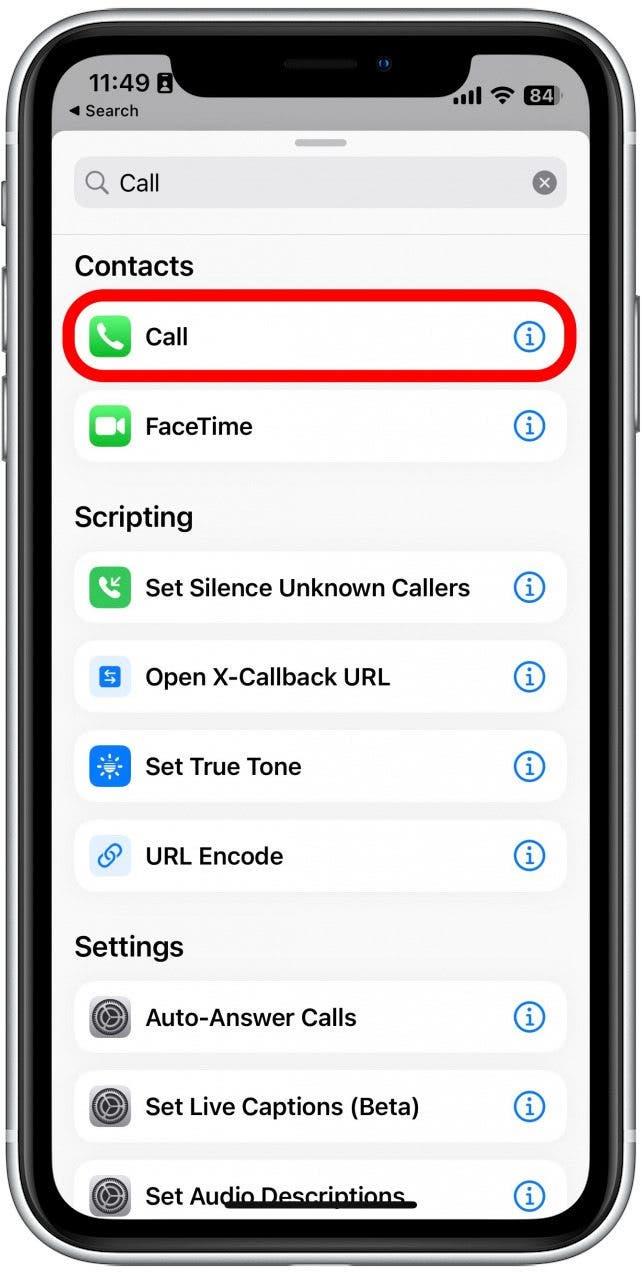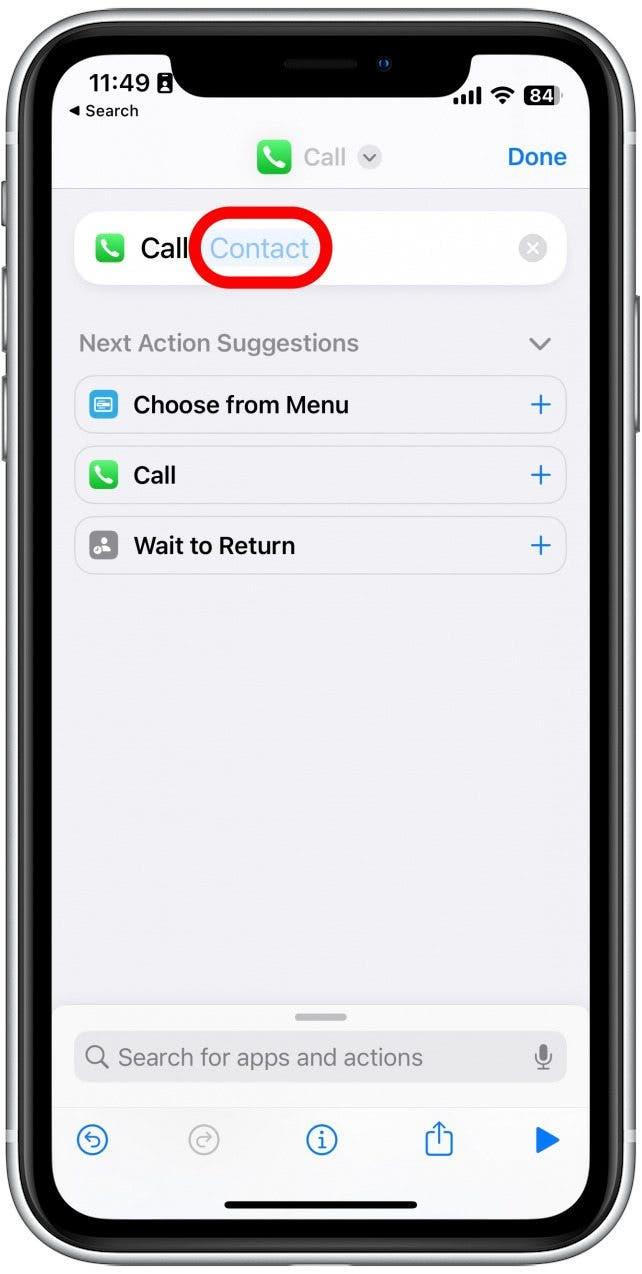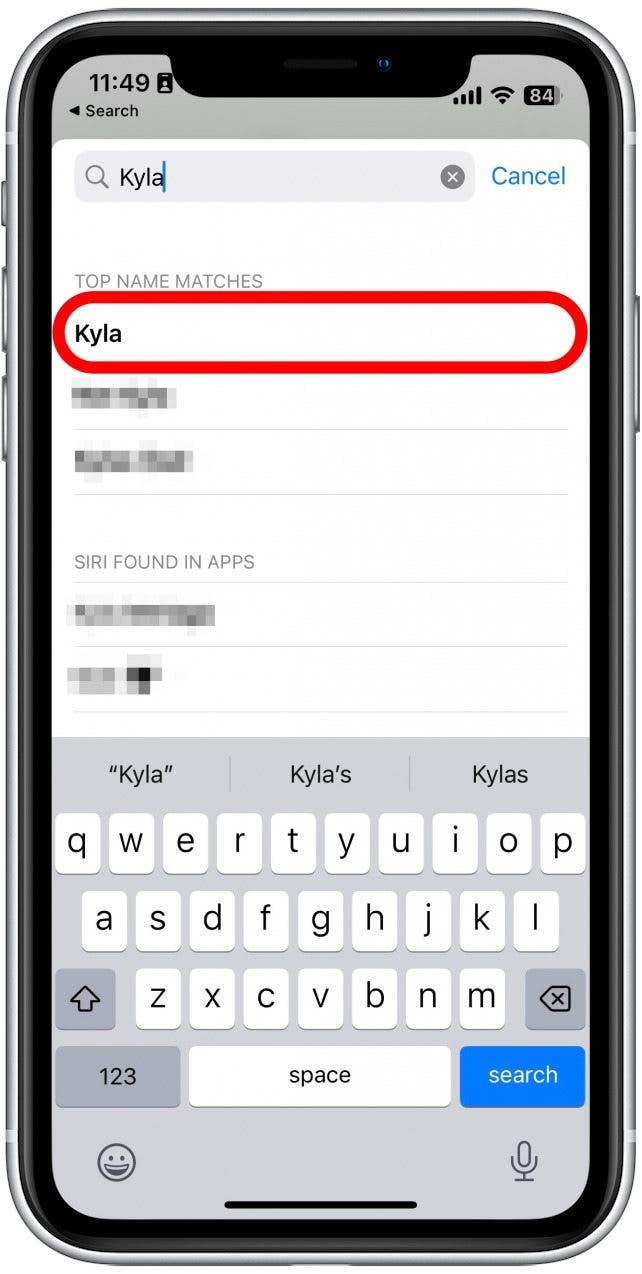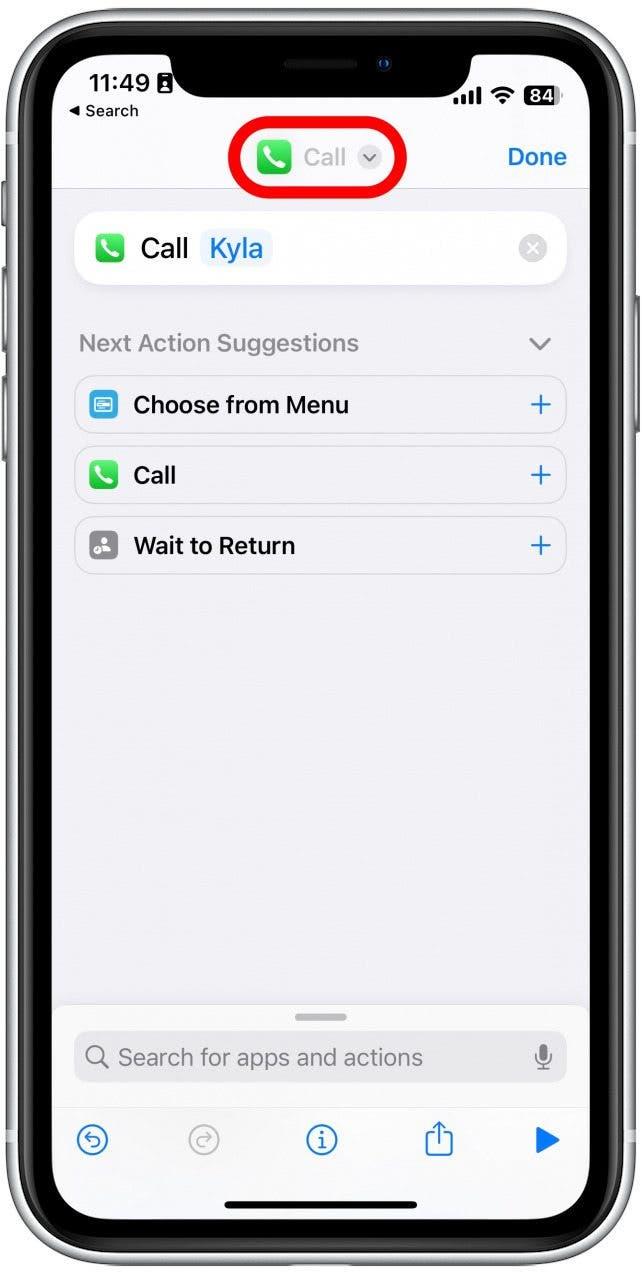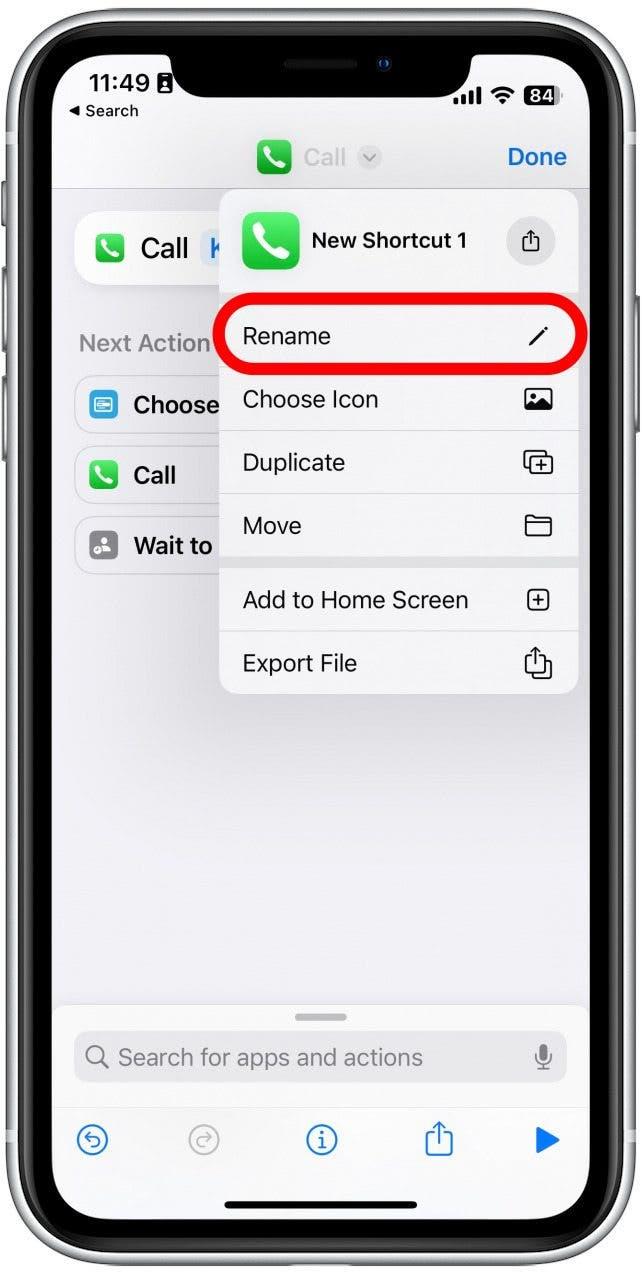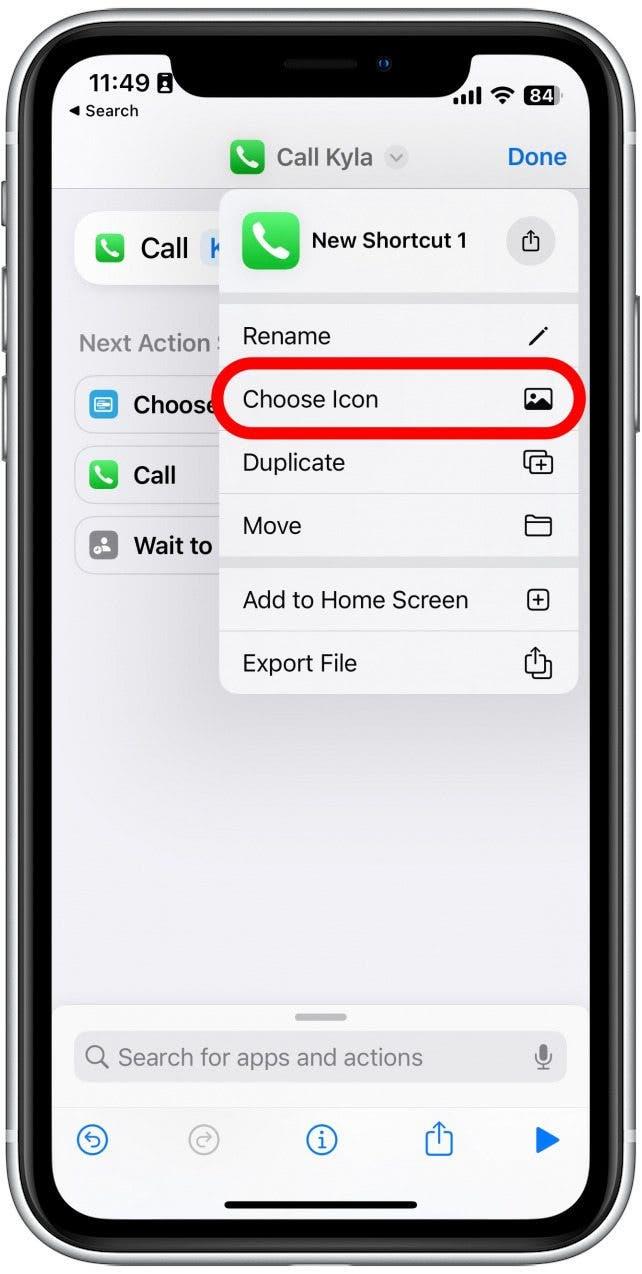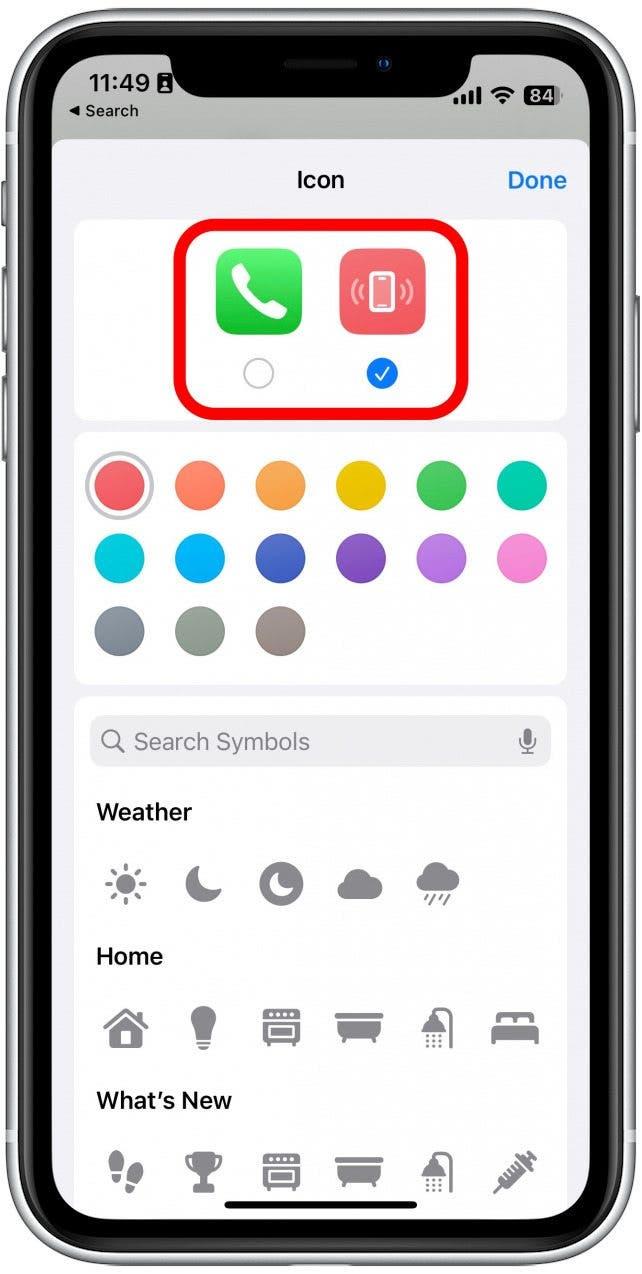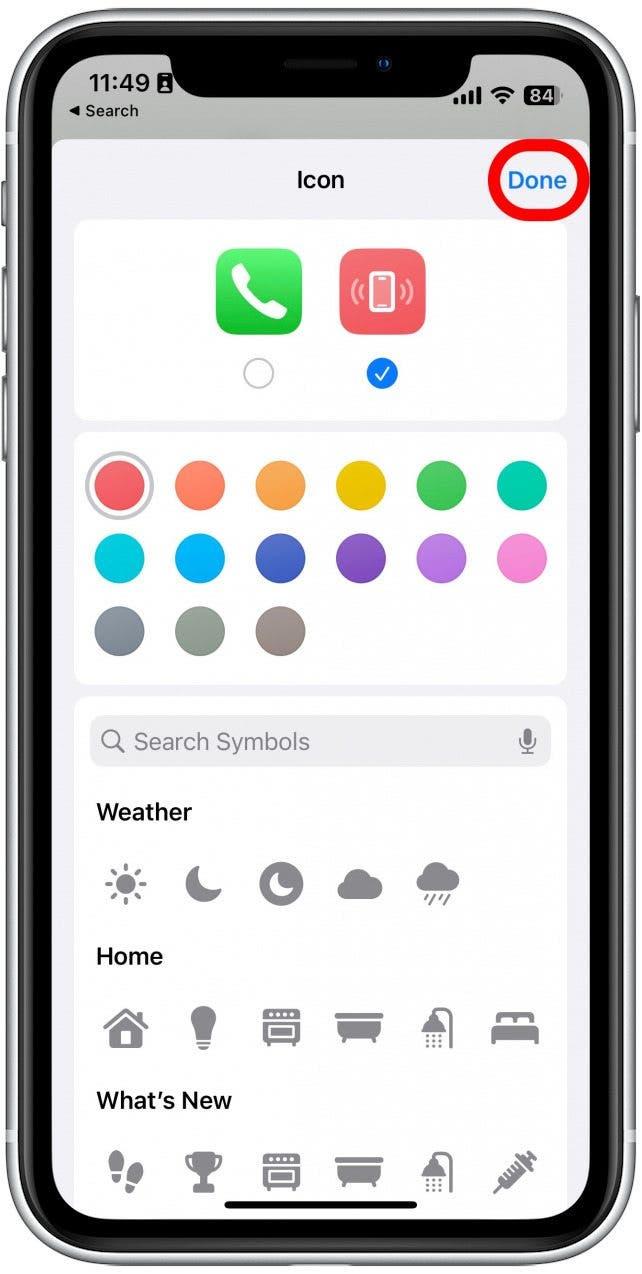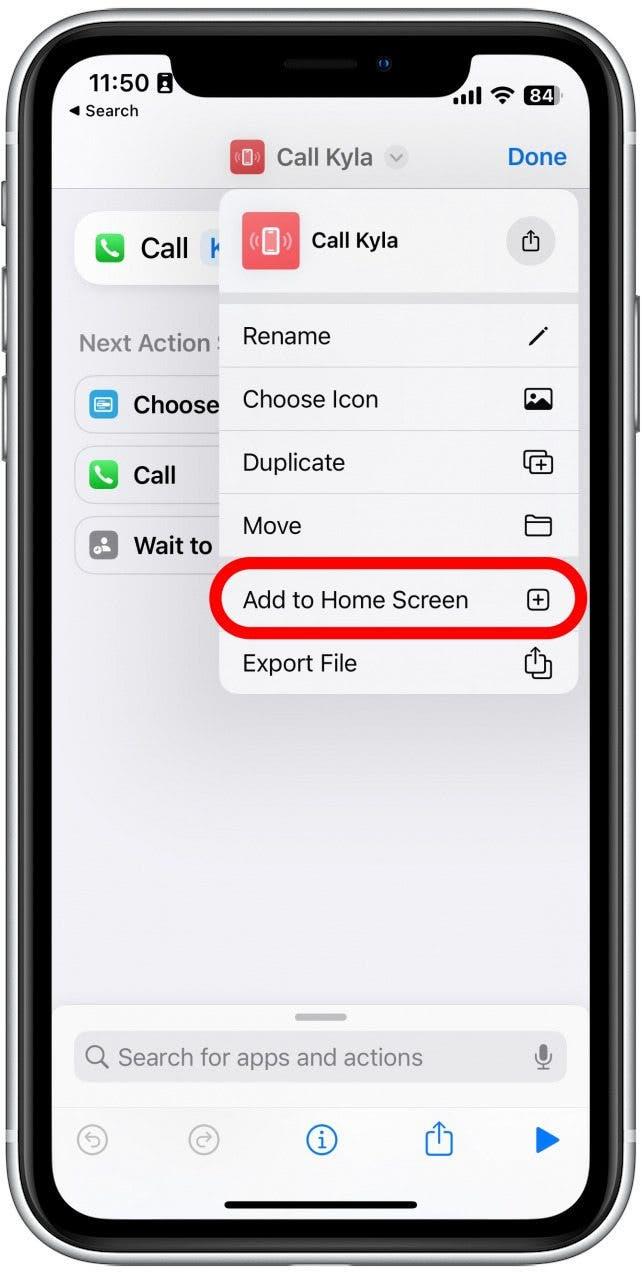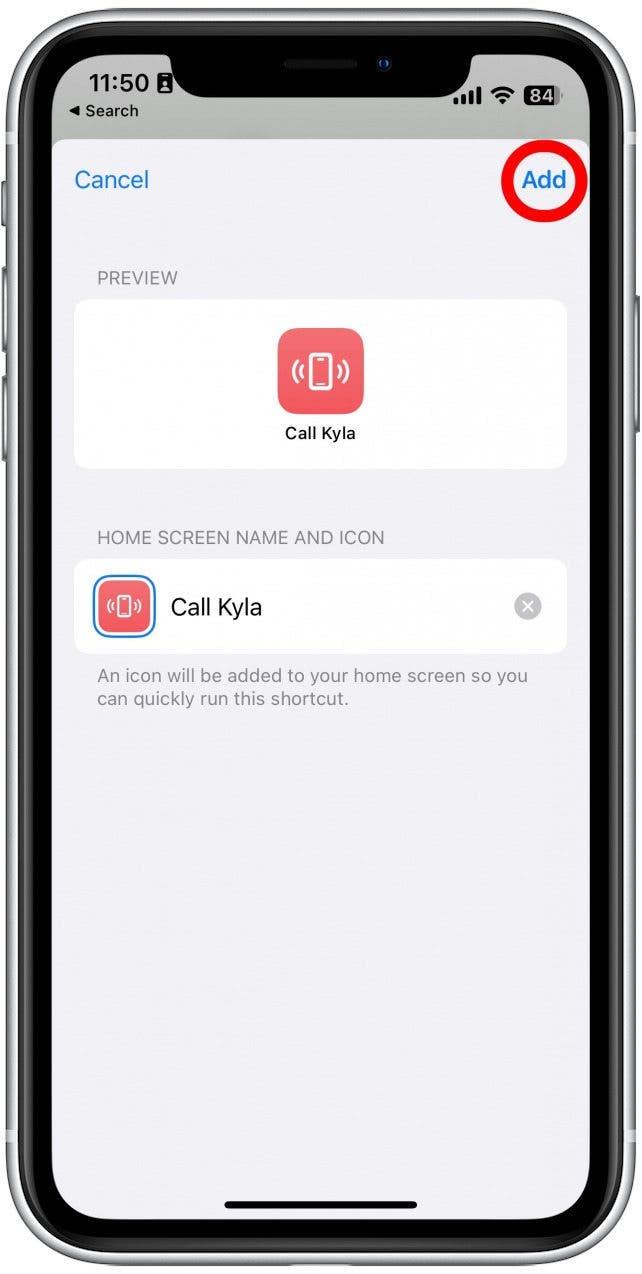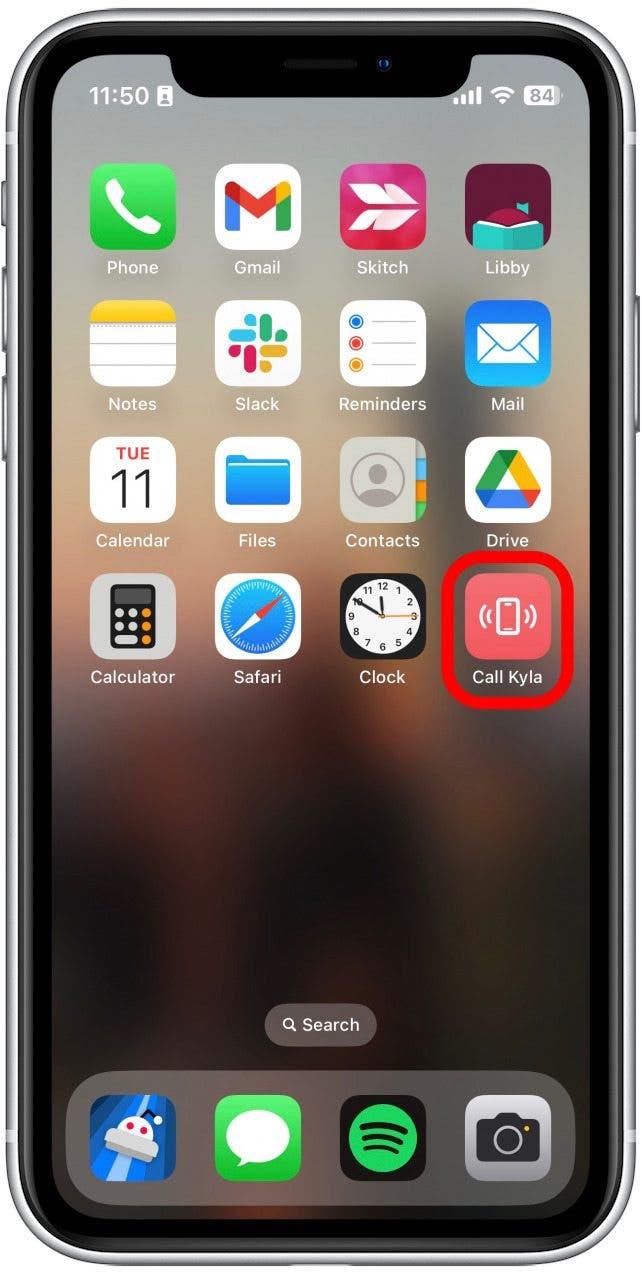At foretage opkald med din iPhone har aldrig været lettere. Tidligere var Speed Dial den hurtigste måde at komme i kontakt med dine venner og familie på. Nu kan du tilføje kontakter til dine favoritter, placere hyppige kontakter på din startskærm eller oprette en genvej til hurtigt at ringe til din nærmeste ven. Dine kontakter er bare et tryk væk, så lad os gå over, hvordan du bruger hastighedsknap på iPhone.
1. Tilføj favoritter til iPhone
Hastighedsopkald, som vi ved, er det fortiden. I stedet inkluderer moderne smartphones alle funktioner, der kan gøre, hvad Speed Dial engang gjorde og mere. IPhone er ingen undtagelse. I telefon-appen kan du Tilføj kontakter til dine favoritter Liste, hvilket gør det nemt at kalde dem. Du kan endda vælge den primære kontaktmetode, så du kan vælge at starte en tekstsamtale, et telefonopkald eller et FaceTime -opkald med et enkelt tryk. For flere iPhone -genveje og skjulte tricks, skal du huske at tilmeld dig vores gratis tip af dagen Nyhedsbrev. 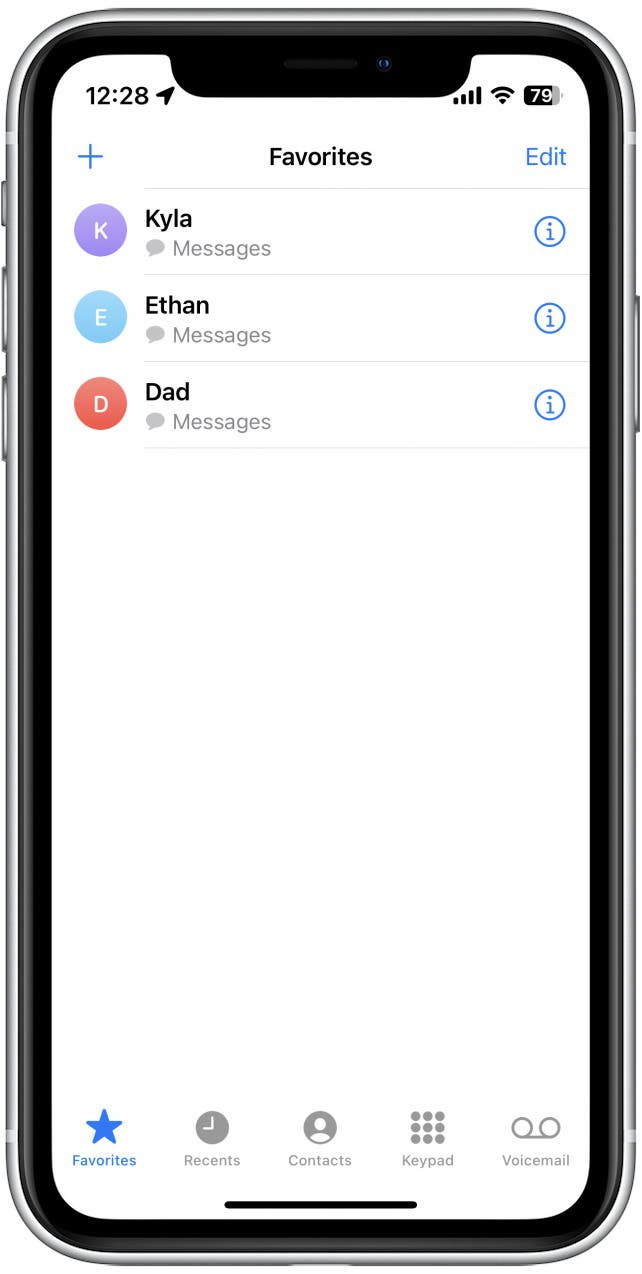
2. Nå kontakter hurtigt med en widget
Lige siden widgets blev føjet til iOS, har der været en Handy Contacts Widget Det giver dig mulighed for at placere dine hyppigste kontakter lige på din startskærm eller i dag. Ved at placere kontakterswidget på din startskærm, kan du nemt komme i kontakt med dine yndlingsfolk. 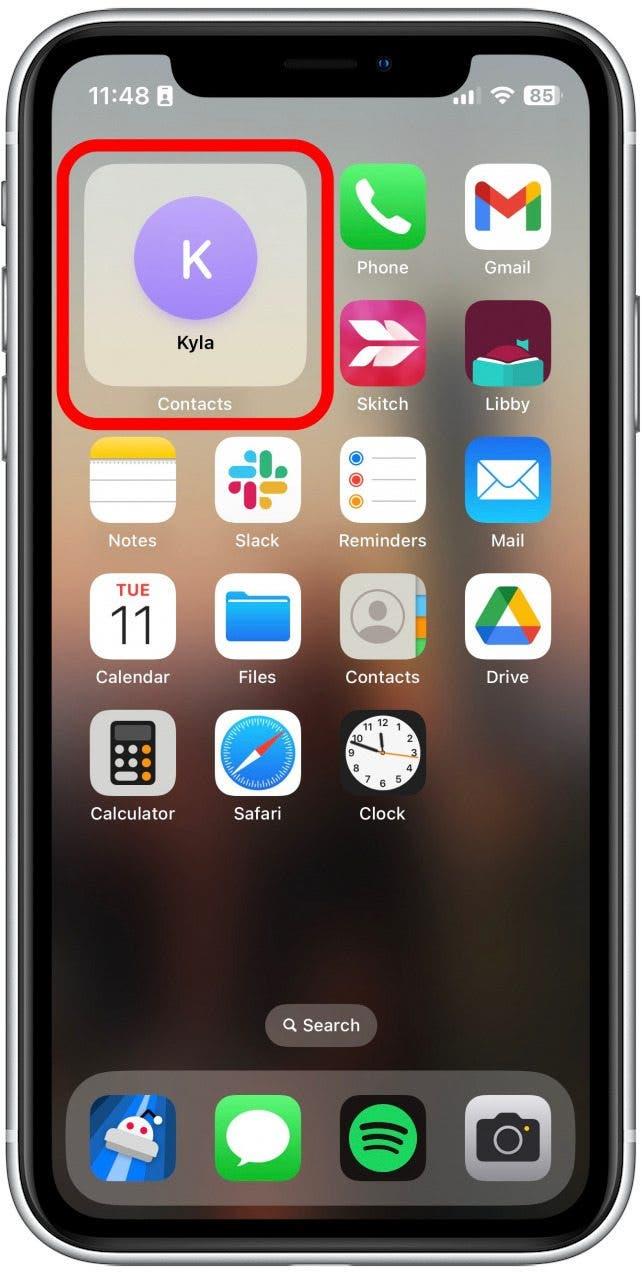
Ved at trykke på en kontakt bringer deres kontaktkort op med deres seneste meddelelser, delte noter, links og meget mere, inklusive muligheder for at sms, ringe eller FaceTime. 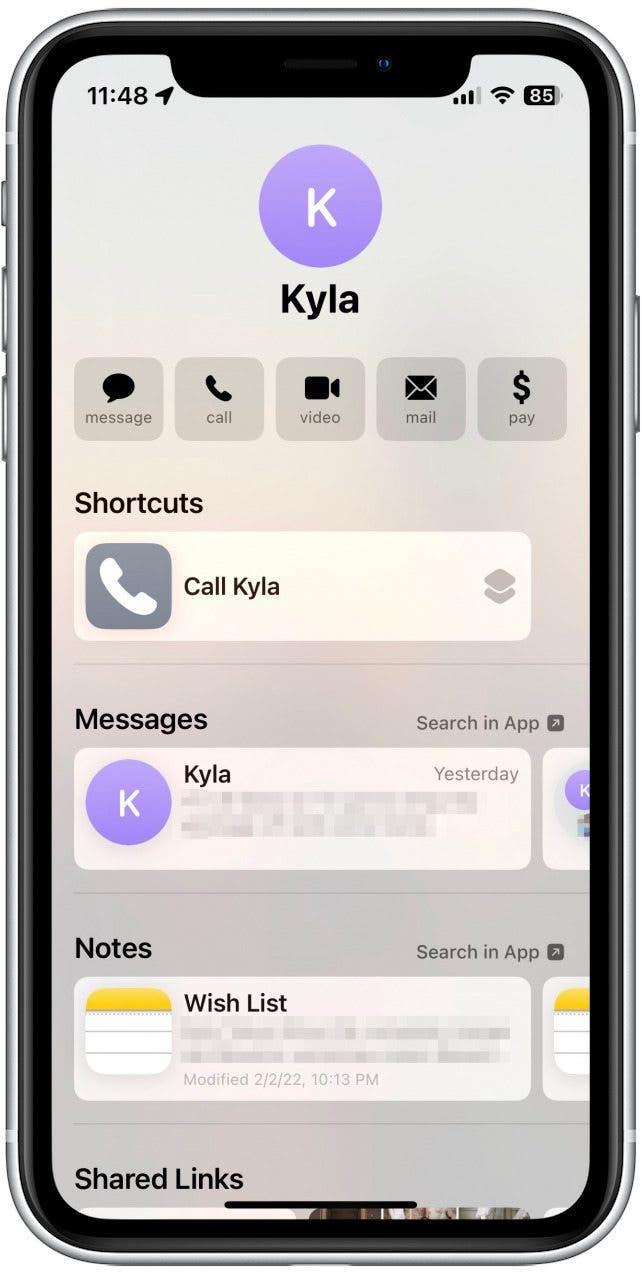
3. Tilføj kontakt til startskærmen med genveje
Du kan også bruge genveje -appen til at tilføje en genvej til din startskærm, der hurtigt kalder dine valgte kontakter. Sådan tilføjer du en kontakt til din startskærm:
- Åbn appen genveje .

- Tryk på plus ikonet i øverste højre hjørne.

- Tryk på Tilføj handling .

- Tryk på søgebjælken .

- Skriv ring , og tryk på handlingen for ring under kontakter .

- Tryk på den blå kontaktknap .

- Find og tryk på den kontakt, du vil tilføje.

- Tryk på navnet på genvejen øverst på skærmen.

- Tryk på omdøb for at omdøbe det.

- Tryk på Vælg ikon for at ændre ikonet.

- Du kan vælge telefonikonet eller finde et andet ikon for at differentiere det fra telefonappen.

- Tryk på udført Når du er tilfreds.

- Tryk på navnet på genvejen igen, og tryk på tilføj til startskærmen .

- Tryk på Tilføj .

- Nu med genvejen på din startskærm, kan du trykke på den når som helst for straks at starte et opkald med din valgte kontakt.

Du kan gentage denne proces for hver kontakt, som du vil være i stand til at nå hurtigt.
4. Brug Siri til Speed Dial på iPhone
Siri er et underudnyttet værktøj til næsten enhver iOS -bruger. En af de virtuelle assistents mest nyttige funktioner er, at Siri hurtigt kan placere opkald til dig. Hvis du har Hey Siri aktiveret, skal du bare sige, “Hej, Siri, ring [kontaktnavn],” og Siri vil straks placere opkaldet. Hvis du ikke har Hey Siri aktiveret, skal du bare trykke på og holde sideknappen for at aktivere Siri og gentage ovenstående kommando. Det er hurtigt, let og forbinder dig til dine kontakter på få sekunder. 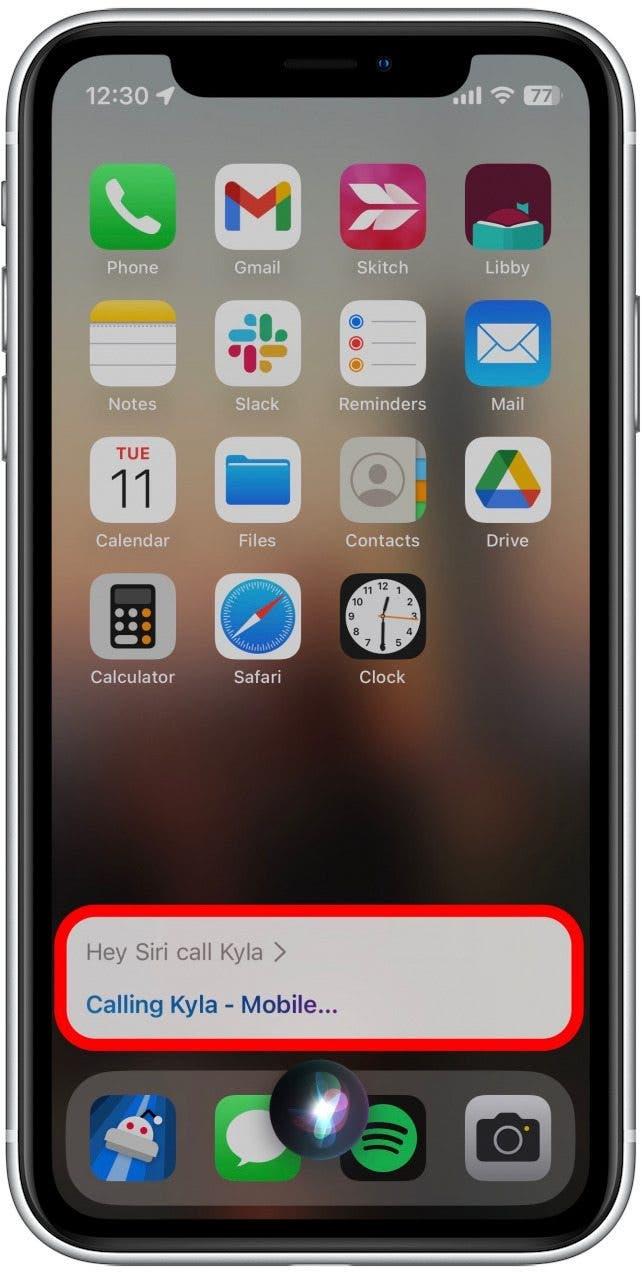
Nu kender du de fire bedste måder at bruge Speed Dial på iPhone! Mens Speed Dial ikke er nøjagtigt den samme, som du måske husker, er der stadig mange måder at hurtigt komme i kontakt med dine yndlingsfolk på.